วิธีแก้ไขไฟล์ DLL ที่ไม่มีข้อผิดพลาดใน Windows
เผยแพร่แล้ว: 2020-01-27หากคุณเป็นผู้ใช้ Windows ตัวยง คุณต้องเคยเจอสถานการณ์ที่ป๊อปอัปแจ้งว่า "ไฟล์ .dll หายไป" มีความคิดว่านี่คืออะไร? แม้ว่าผู้ใช้ทั่วไปจะไม่ทราบเกี่ยวกับปัญหาเฉพาะ (ข้อผิดพลาด DLL) แต่ก็เป็นส่วนสำคัญในการเรียกใช้โปรแกรมใน Windows 10 และระบบปฏิบัติการเวอร์ชันอื่นๆ
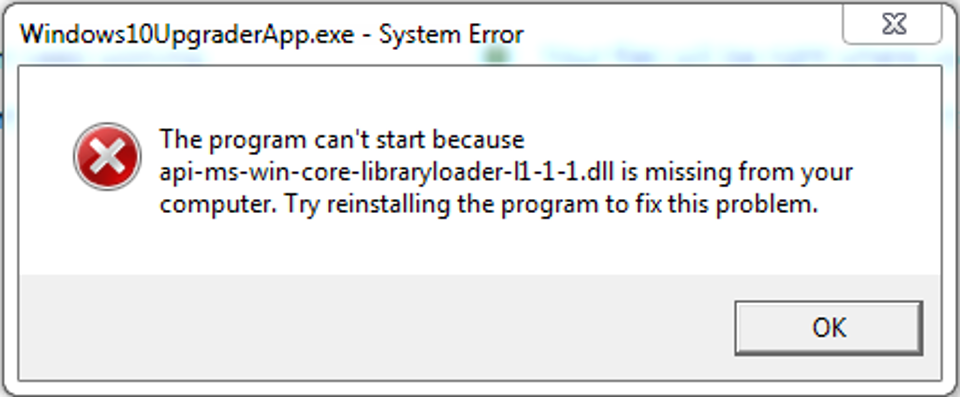
อ้างถึงภาพหน้าจอและพยายามจำได้ว่าคุณเคยเห็นสิ่งนี้มาก่อนขณะติดตั้งแอพหรือโปรแกรมบนพีซีของคุณ ข้อผิดพลาดนี้จะปรากฏขึ้นก็ต่อเมื่อการตั้งค่าการติดตั้งแอปไม่มีไฟล์ DLL เนื่องจากคุณไม่สามารถติดตั้งแอพในระบบของคุณได้
ไฟล์ DLL คืออะไร?
ไดนามิกลิงก์ไลบรารีแบบสั้นคือโค้ดที่มีไฟล์ที่เก็บคำสั่งเพื่อช่วยในการเข้าถึงแอปอื่น
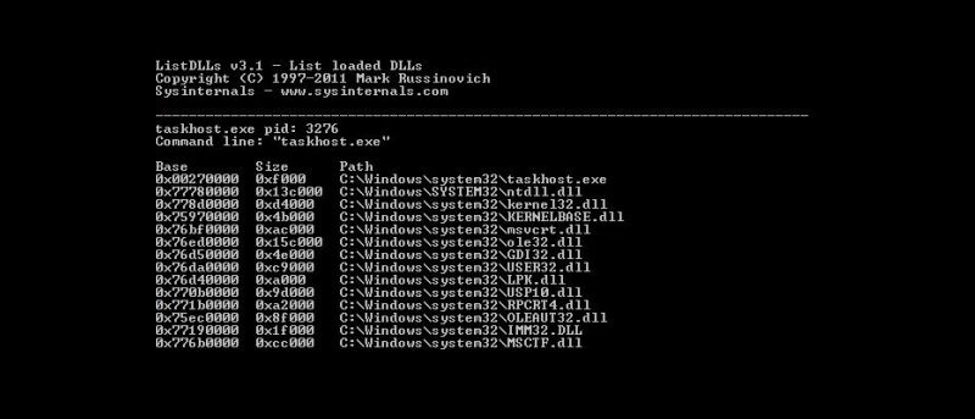
มันเหมือนกับว่าทุกโปรแกรมมีบางอย่างที่เหมือนกัน และสิ่งที่ DLL ทำคือ มันมีคำแนะนำทั่วไปที่จะใช้โดยโปรแกรมอื่น
ไฟล์ DLL เป็นหนึ่งในส่วนที่สำคัญที่สุดของการตั้งค่าเพื่อให้ทำงานได้อย่างราบรื่นในระบบ
อ่านเพิ่มเติม: วิธีแก้ไขข้อผิดพลาดการละเมิด DPC Watchdog ใน Windows 10
ปัญหาทั่วไปเกี่ยวกับไฟล์ DLL
เราทุกคนเคยอยู่ในสถานที่ที่เราพยายามจะติดตั้งแอป เกม หรือซอฟต์แวร์อื่นๆ และทันใดนั้นก็มีข้อความแจ้งว่า "โปรแกรมไม่สามารถเริ่มทำงานได้เนื่องจาก" หรือ "เกิดข้อผิดพลาดขณะแกะกล่อง"
นี่เป็นสัญญาณที่ระบุว่าไฟล์ DLL หายไปจากการตั้งค่าหรือเสียหาย หรือบางทีระบบอาจอ่านไม่ออก ด้วยเหตุนี้ ซอฟต์แวร์จึงไม่สามารถดึงข้อมูลซึ่งส่งผลให้เกิดข้อผิดพลาดขณะติดตั้งได้
ปัญหาอื่นๆ อาจเกิดขึ้น ไฟล์ถูกผู้ใช้ลบโดยไม่ได้ตั้งใจ หรือเพียงแค่ถูกเขียนทับขณะอัปเกรดระบบ ไม่กี่ครั้ง ไฟล์ DLL จะได้รับการแก้ไขสำหรับซอฟต์แวร์ปัจจุบัน แต่อาจใช้ไม่ได้กับซอฟต์แวร์อื่น
มาหาคำตอบกันสำหรับข้อผิดพลาด “Missing DLL Files” บน Windows
เราไม่สามารถเสี่ยงที่จะติดตั้งซอฟต์แวร์ใดๆ ในระบบของเราไม่ได้เนื่องจากข้อผิดพลาดของไฟล์ DLL ที่หายไป ซึ่งสามารถแก้ไขได้หากเราตรวจสอบหรือถามไปรอบๆ
ดังนั้นเพื่อกำจัดสถานการณ์ที่น่ารำคาญนี้ เรามาดูรายละเอียดการแก้ไขดังต่อไปนี้:
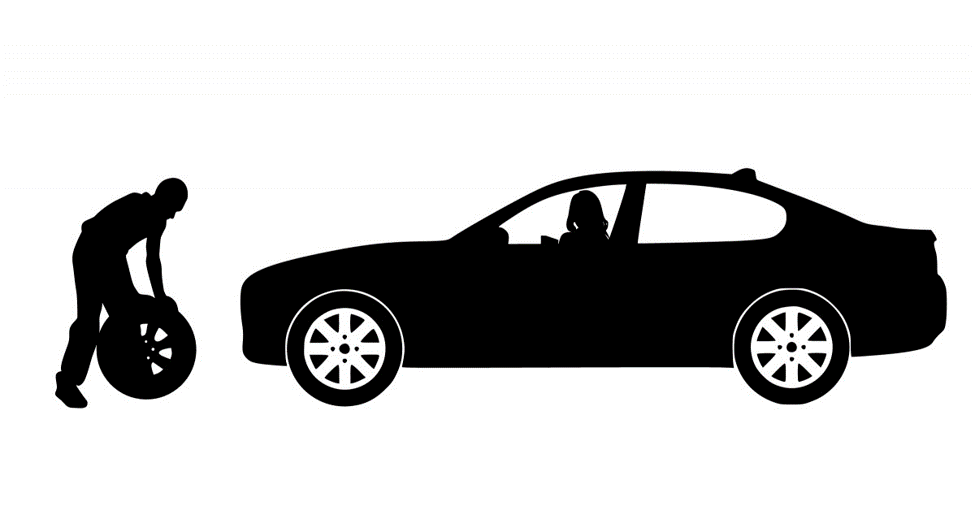
1. รีสตาร์ทระบบของคุณ
เมื่อใดก็ตามที่เรากำลังจัดการกับเครื่องใดๆ และได้รับข้อผิดพลาดที่เราไม่เข้าใจ สัญชาตญาณแรกของเราคือรีสตาร์ทเครื่อง เราไม่รู้ว่ามันใช้ทำอะไรในเบื้องหลัง แต่เพียงเพราะว่ามีคนพูด หรือมันใช้ได้กับโทรศัพท์มือถือของเราในอดีต เราจึงทำมัน
บางครั้งก็ช่วยคุณได้ในสถานการณ์ของ "ข้อผิดพลาดไฟล์ DLL" ทำตามขั้นตอนนี้เฉพาะในกรณีที่ ".dll file error" ไม่ใช่ "ไฟล์ DLL หายไป" เพราะการรีสตาร์ทระบบจะไม่เปลี่ยนแปลงอะไรสำหรับไฟล์ที่หายไป
2. อัปเดตไดรเวอร์และ Windows
ปัญหาที่คล้ายกันในบางครั้งที่เราประสบกับโทรศัพท์มือถือของเรานั้นก็เช่นกันเมื่อเราไม่สามารถใช้แอพหรือติดตั้งมันได้ หลังจากที่ได้พูดคุยกับฝ่ายดูแลลูกค้าหรือผู้เชี่ยวชาญแล้ว เราได้รู้ว่าแอปนี้ใช้ไม่ได้กับเวอร์ชันเก่านี้ คุณจะต้องอัปเดตเวอร์ชันล่าสุดที่พร้อมใช้งานเพื่อใช้งาน และนั่นคือสิ่งที่เราทำ

ในทำนองเดียวกัน ข้อผิดพลาด DLL สามารถแก้ไขได้หากไม่ได้อัปเดตไดรเวอร์ ดังนั้นจึงแนะนำให้ทำตามขั้นตอนเหล่านี้ก่อนที่จะติดต่อผู้เชี่ยวชาญ โดยทั่วไป เราต้องอัปเดตซอฟต์แวร์และไดรเวอร์ต่อไปเพื่อไม่ให้เกิดปัญหาเหล่านี้ขึ้น
อย่าลืมรีสตาร์ทระบบหลังจากอัปเดตไดรเวอร์/Windows
3. สแกนระบบอย่างละเอียด
สำหรับพวกเราหลายคน คำตอบของทุกปัญหาในพีซีคือการสแกนมัน และนั่นก็ไม่ผิดเช่นกัน อาจเนื่องมาจากการโจมตีของมัลแวร์ มีไฟล์ DLL หลายไฟล์ในการตั้งค่าซอฟต์แวร์ที่ขัดขวางการติดตั้งจากการติดตั้ง
ทำการสแกนระบบอย่างละเอียดด้วยเครื่องสแกนมัลแวร์ที่ดีและกำจัดไฟล์ DLL เพิ่มเติมเหล่านั้น (ถ้ามี)
4. อย่าดาวน์โหลดไฟล์ .DLL ออนไลน์
ตัวเลือกอื่นที่เราใช้ในการติดตั้งแอพหรือซอฟต์แวร์บนอุปกรณ์ของเราคือ เรามองหาสิ่งเดียวกันบนอินเทอร์เน็ต ไม่ว่าจะเป็นไฟล์ WhatsApp APK สำหรับโทรศัพท์มือถือหรือซอฟต์แวร์แอปพลิเคชันสำหรับพีซี
อย่าปฏิบัติตามวิธีเดียวกันสำหรับไฟล์ DLL เนื่องจากไฟล์ DLL เหล่านั้นอาจมีมัลแวร์ที่ร้ายแรงซึ่งอาจเป็นอันตรายต่อระบบของคุณครั้งใหญ่ ปัญหาอื่นอาจเป็นความเข้ากันได้ของเวอร์ชันที่มักเกิดขึ้นกับไฟล์ติดตั้ง
5. ติดตั้งแอพอีกครั้ง
ไม่ใช่การติดตั้งจริงเนื่องจากเราไม่ได้รับข้อผิดพลาดหลังการติดตั้ง ในที่นี้ การติดตั้งใหม่หมายถึงการใช้ซีดี/ดีวีดีเดิมอีกครั้งเพื่อนำซอฟต์แวร์กลับคืนสู่ระบบ ในการทำเช่นนั้น ให้ลบการตั้งค่าครั้งแรกโดยสมบูรณ์ เพื่อไม่ให้มีสิ่งใดถูกแทนที่ และจะเป็นการเริ่มต้นใหม่สำหรับการติดตั้ง
เพื่อผลลัพธ์ที่ดีที่สุด คุณสามารถรีสตาร์ทระบบได้
6. ติดตั้ง DirectX
หนึ่งในป๊อปอัปหลักที่ฉันได้รับขณะติดตั้งวิดีโอเกมบางเกมบนพีซีของฉัน เพื่อกำจัดข้อผิดพลาดของไฟล์ DLL คุณสามารถลองดาวน์โหลดไฟล์ DirectX จากเว็บไซต์ที่เชื่อถือได้
อย่าทำมันจากแพลตฟอร์มใด ๆ เพราะมันโจมตีคุณ ดังนั้นให้ดาวน์โหลด ติดตั้ง และรีสตาร์ทระบบเพื่อตรวจสอบว่าตอนนี้ยังทำงานอยู่หรือไม่
7. การคืนค่าระบบ
สุดท้ายแต่ไม่แนะนำโดยผู้ใช้จำนวนมาก กำลังกู้คืนระบบ ในกรณีที่ไม่มีอะไรได้ผลสำหรับคุณ และคุณยังได้รับข้อผิดพลาดเดิม คุณสามารถทำได้
การกู้คืนระบบจะทำให้ระบบของคุณอยู่ในสถานะก่อนหน้า ซึ่งคุณไม่ได้รับข้อผิดพลาดไฟล์ DLL ปัจจุบัน แต่จงเตรียมพร้อมสำหรับผลที่ตามมา เนื่องจากสถานะก่อนหน้าจะไม่พิจารณาการเปลี่ยนแปลงใหม่และล่าสุดที่คุณได้ทำกับแอปปัจจุบันในพีซีของคุณ
ดังนั้นคุณอาจสูญเสียการเปลี่ยนแปลงแอพปัจจุบันบางส่วนในขณะที่พยายามกู้คืนระบบ
ไม่ใช่วิธีที่แนะนำ แต่คุณสามารถเลือกติดตั้ง Windows 10 ใหม่บนพีซีของคุณได้ เห็นได้ชัดว่าการดำเนินการนี้จะล้างแอป/ซอฟต์แวร์ปัจจุบันและที่ทำงานอยู่ อย่างไรก็ตาม คุณจะมีการเริ่มต้นใหม่และใหม่
บทสรุป
ในกรณีที่คุณต้องการให้ Google แก้ไขข้อผิดพลาด DLL คุณจะพบคำตอบ 100 ข้อ บางส่วนอาจเป็นจริง บางส่วนอาจ และบางส่วนไม่ใช่วิธีแก้ปัญหาที่ถูกต้อง แต่มีสิ่งเหล่านี้มากมายและทำให้คุณสับสนในการตัดสินใจอย่างแท้จริง นั่นคือเหตุผลที่เราเกณฑ์วิธีการข้างต้นสำหรับคุณ เพื่อที่คุณจะได้ไม่ต้องมองไปรอบๆ ใช้วิธีการเหล่านี้ในกรณีที่คุณได้รับข้อผิดพลาดของไฟล์ DLL และเราหวังว่าสิ่งเหล่านี้จะช่วยคุณได้
อย่าลืมแบ่งปันความคิดและข้อเสนอแนะของคุณเกี่ยวกับบทความในความคิดเห็นด้านล่าง หากคุณเคยมีข้อผิดพลาดนี้มาก่อนและเคยใช้วิธีอื่นนอกเหนือจากข้างต้น ให้ใส่ในส่วนด้านล่าง เราจะพยายามเพิ่มสิ่งนั้นด้วย
